최근 vBIOS는 그 어느 때보 다 유행하고 있습니다. 버그, 오류 및 다양한 업데이트로 인해 많은 사용자가 펌웨어를 플래시하고이를 개선 할 수 있도록 "생명을 찾아야"합니다. GPU. 구체적으로는, NVIDIA 사용자는 항상이 기술에 대한 더 많은 옵션과 설명서를 찾을 수 있으므로 수행 방법을 설명하여 규모의 균형을 맞 춥니 다. AMD.
GPU에서 vBIOS를 업데이트하는 것이 너무 어렵지는 않지만 확실히 위험합니다. 정전, 오류 또는 잘못된 BIOS 모델로 인해 멋진 순간을 제공하는 그래픽 카드에서 비싸거나 매우 비싼 문진을 갖게됩니다. 이러한 이유로 우리는 아무 일도 일어나지 않아야한다고 주장하기 때문에 발생할 수있는 하드웨어 나 문제에 대해 책임을지지 않습니다.

AMD 그래픽 카드에서 BIOS를 플래시하는 방법
논리적으로 첫 번째 단계는주의입니다. 따라서 가장 먼저 고려해야 할 것은 GPU의 원래 BIOS를 백업해야한다는 사실입니다. 이는 인터넷에서 찾을 수 있지만 이미 가지고 있으므로 저장하는 것이 좋습니다. .
이를 위해 GPU-Z 프로그램을 다운로드 한 다음 이미지에 표시된대로 BIOS 버전 섹션 바로 옆에있는 버튼으로 이동합니다. 그것을 클릭하고 파일에 저장을 제공합니다.

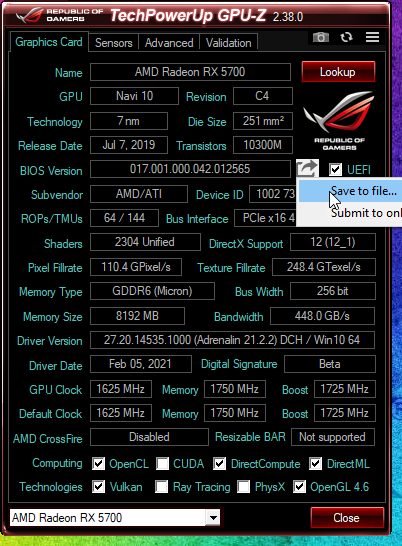
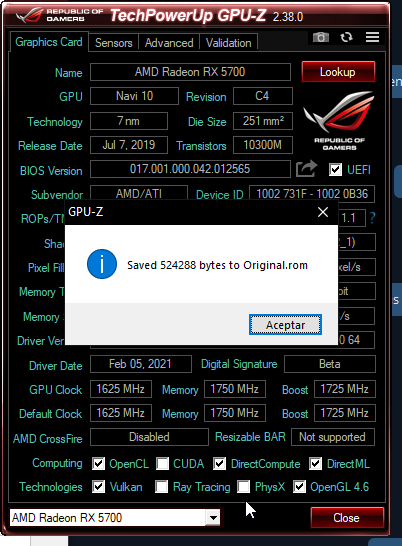
완료되면 PC에서 BIOS 이미지를 저장할 위치를 알려야합니다. 우리는 Windows 하드 드라이브의 경우 C :이지만 저장하기 전에 해당 파일의 이름을 "Original", "biosstock"또는 적절하다고 생각하는 것과 같이 더 간단한 이름으로 변경합니다. 글을 쓸 때 혼동되지 않도록 공백.
그 후 생성 된 크기와 파일을 알려주는 확인 메시지가 표시됩니다.
새 BIOS를 플래시하는 프로그램이 필요합니다.
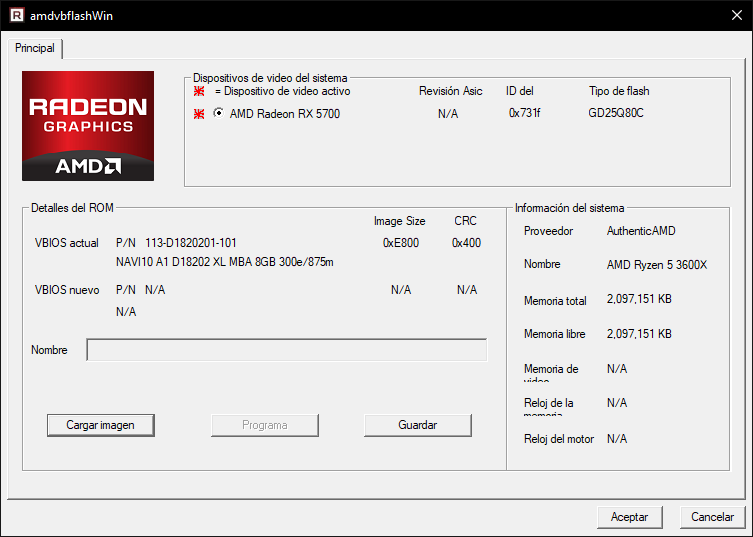
AMD GPU 용 플래싱 소프트웨어의 문제점은 NVIDIA보다 오래되었다는 것입니다. 따라서 현재 Windows 용 버전이 있습니다. Linux MSDOS)는 2.93 년 15 월 2019 일의 XNUMX입니다.
즉, RX 6000에 대한 공식적인 지원이 없습니다. 올바른 ATIFlash가 다운로드 됨 , 우리는 항상 루트에있는 C : 또는 Windows 드라이브에서 압축을 풀고 폴더에 ATIFlash와 같은 간단한 이름을 지정합니다.
다음 단계는 프로그램으로 만든 폴더로 이동하여 amdvbflashwin.exe를 두 번 클릭하여 실행 한 후 프로그램 인터페이스를 갖게됩니다. 보시다시피이 프로그램은 추가 정보를 제외하고 그래픽 카드의 현재 BIOS 버전, 이미지 크기 및 CRC를 인식합니다.
올바른 BIOS를 선택하는 것이 필수적입니다.
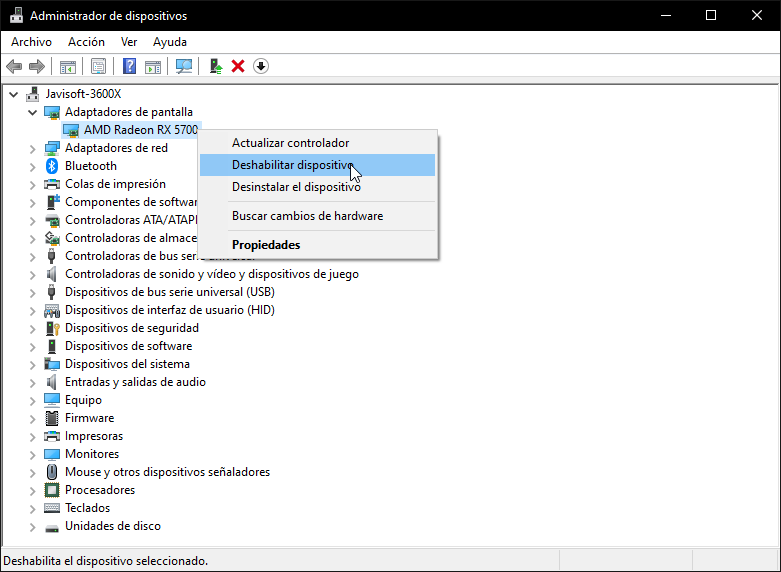
새 BIOS를 플래싱 할 때 발생하는 대부분의 오류는 다운로드 한 BIOS가 올바르지 않거나 손상 되었기 때문입니다. 두 번째는 CRC에서 ATIFlash에 의해 표시되지만 첫 번째는 전적으로 우리에게 달려 있습니다. 이 프로그램은 정확함과 부정확 함을 구별하지 않고 단순히 파일의 일부 오류로 인해 플래시가 가능한지 또는 플래시가 불가능한지를 이해합니다.
올바른 BIOS와 플래시를 다운로드 할 때 실수를한다면, 적어도 두 번째는 기본으로, "데드"는 보조로 연결하고 XNUMX에서 거기까지 플래시 할 때까지 일시적으로 그래픽 카드가 죽은 것으로 간주 할 수 있습니다.
어쨌든 BIOS 모델은 문제가 없는지 확인하기 위해 카드간에 PCB를 공유해야하기 때문에 중요한 것입니다. 예를 들어, 참조 PCB가있는 모든 GPU는 BIOS를 공유해야합니다. 단, PCB가 다소 개선되고 더 많은 주파수에 도달하는 경우를 제외하고는이 경우 최고에서 최악으로 플래시 할 수 있습니다.
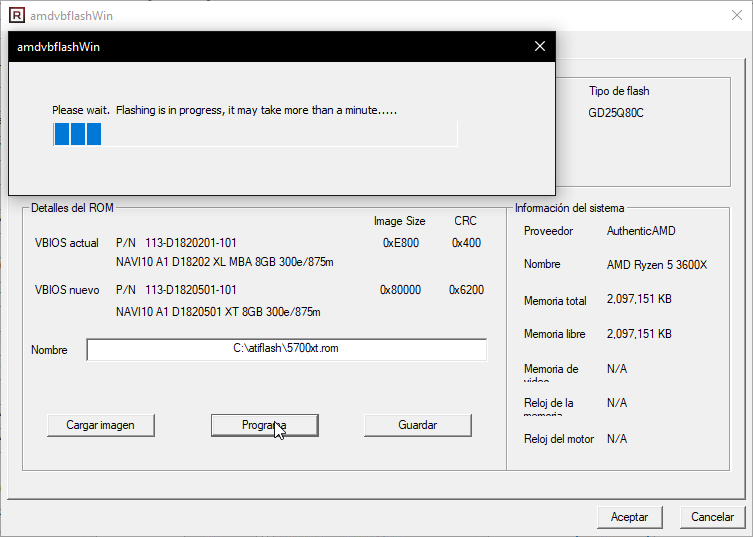
인터넷에서 다운로드 한 BIOS (TechPowerUp에는 GPU 용 거대한 BIOS 데이터베이스가 있음)를 플래시하기 전에해야 할 일은 장치 관리자에서 GPU를 정확하게 비활성화하는 것입니다. 이를 위해 마우스 오른쪽 버튼을 클릭하여 화면의 왼쪽 하단에있는 Windows 아이콘을 클릭 한 다음 왼쪽 클릭으로 해당 장치 관리자로 이동합니다.
화면 어댑터 섹션으로 이동하여 내부에서 마우스 오른쪽 버튼으로 GPU를 선택하고 "디바이스 비활성화"를 클릭합니다. 우리가 무엇을 할 것인지 확신하고 예를 누르면 전형적인 메시지가 나타난 후 화면이 깜박이고 돌아옵니다.
절정기 전의 마지막 단계
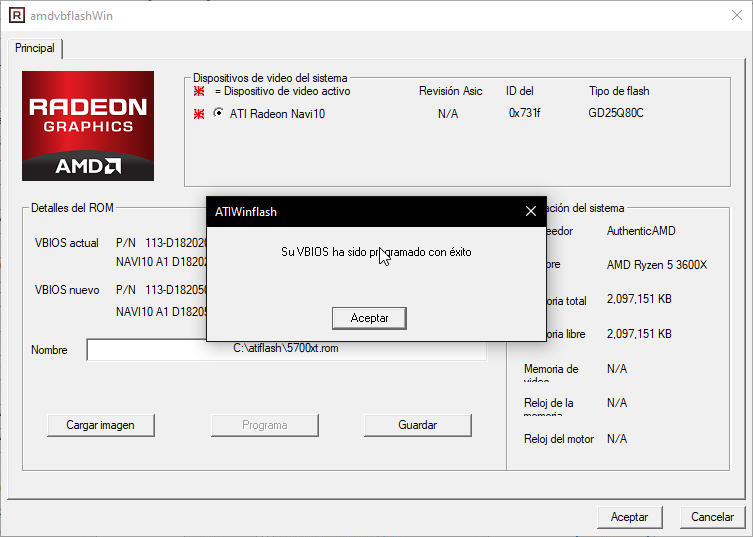
이제 우리는 에이티플래시 이전에 열려있었습니다. 이미지로드 버튼을 클릭하고 다운로드 한 새 BIOS 파일을 저장 한 장치를 검색하여 폴더와 디렉토리를 탐색합니다. 그 후 방금 활성화 된 프로그램이라는 버튼을 제공합니다.
그 순간부터는 돌아갈 수 없습니다. 모든 작업을 올바르게 수행하면 막대가 천천히 직사각형을 채우면서 움직이기 시작합니다. 심지어 "잡힐"수도 있고 Windows가 XNUMX ~ XNUMX 분 동안 응답하지 않지만 일반적으로 이것은 몇 분보다 몇 초 더 많은 프로세스입니다.
완료되면, 에이티플래시 성공 메시지로 알려줍니다. 그 후에는 수락해야하며 변경 사항을 적용하기 위해 시스템을 다시 시작할지 여부를 알려주는 새 메시지를 받게됩니다.
우리의 경우에는 재고 BIOS를 업데이트했습니다. RX 5700 XT , 우리는 건조한 RX5700을 가지고 있기 때문에. 우리가 얻는 것은 추가 FPS를 얻기 위해 주파수를 표준으로 높이는 것입니다. 그러나 물론 우리가 도달하려는 모델의 나머지 기능을 잠금 해제하지 않을 것입니다.
우리가 말하고 반복하는 것처럼 ITIGIC은 변수가 사실상 무한하고 프로세스를 제어하는 것이 불가능한 많은 요인에 의존하기 때문에이 튜토리얼 이후에 발생했을 수있는 문제에 대해 책임을지지 않습니다. 따라서 모든 사람이 위험을 감수해야하는 것입니다.